
Unikey là công cụ gõ Tiếng Việt phổ biến nhất hiện nay, nếu bạn đang tìm kiếm cách tải Unikey về máy thì đây chính là bài viết dành cho bạn. Viện Di Động hướng dẫn người dùng tải và sử dụng cực đơn giản!
Nội dung bài viết
1. Unikey là gì?
Phần mềm Unikey là công cụ hỗ trợ người dùng sử dụng bộ gõ trên máy tính, tại đây bạn có thể tìm kiểu nhiều bảng mã và kiểu gõ khác nhau. Ngoài ra, Unikey cho phép người dùng chuyển đổi nhiều bảng mã qua lại với nhau, thay đổi những cài đặt chuyên sâu như gõ tắt, cho phép gõ tự do, kiểm tra các lỗi chính tả khi gõ chữ và có thể tự động khôi phục phím với những từ sai,…
Có thể nói đây là công cụ hỗ trợ người dùng khi gõ các văn bản dài tránh các sai sót lỗi chính tả, hỗ trợ soạn thảo trong học tập, công việc vì vậy để cài đặt Unikey bạn có thể thực hiện theo hướng dẫn bên dưới nhé!

Viện Di Động hướng dẫn khách hàng tải Unikey về máy tính
2. Cách tải và cài đặt Unikey mới nhất cho máy tính Windows
Bước 1: Bạn nhấn vào Unikey.org để tải và cài đặt bản mới nhất từ trang web của nhà phát triển.
Bước 2: Sau khi vào được trang web bạn nhấn chọn vào Tab Downloads để xuất hiện các tùy chọn thông tin và tải phiên bản phù hợp về máy.
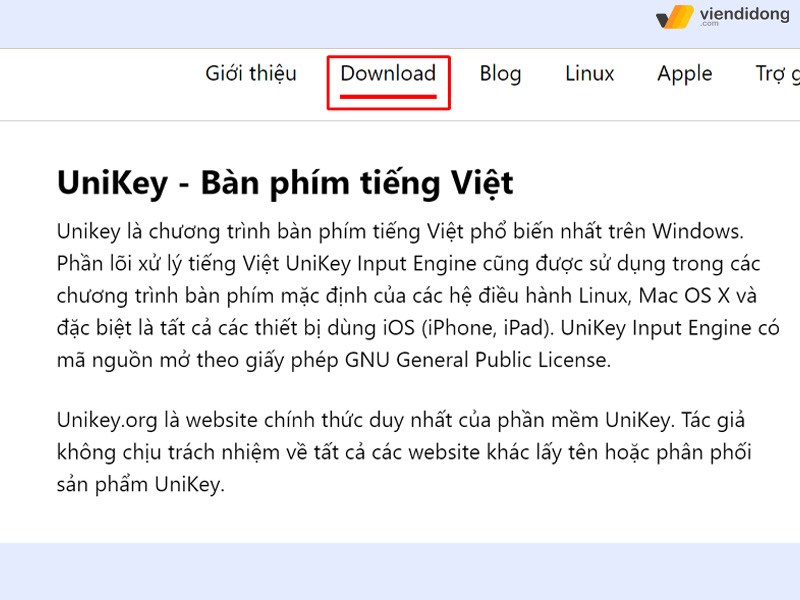
Tải phần mềm Unikey về máy cực đơn giản
Lưu ý: Cách tải Unikey vô cùng đơn giản, tuy nhiên bạn cần xác định phiên bản tải về tương ứng với win đang dùng. Cụ thể phiên bản Unikey 4.2 RC4 mới nhất chỉ tương ứng với các phiên bản của windows 8, windows 10 hoặc phiên bản cao hơn (nếu có).
Tương tự, nếu bạn đang dùng Windows 7 hay các bản thấp hơn thì có thể thực hiện cách tải Unikey 4.0 RC2.
Ngoài ra, nhà phát triển đang cung cấp thêm các phiên bản tương hệ mọi nền tảng Windows, tên là: Unikey 3.63. Nếu bạn có đam mê khám phá các phần mềm hay ho có thể tìm hiểu thêm nhé!
Thực hiện cách tải Unikey phiên bản mới và tương thích với Windows 8 trở lên với hơn 32bit/63bit: Unikey 4.2 RC4 32 bit / Unikey 4.2 RC4 64 bit
Tiếp tục cài phần mềm Unikey tương thích với phiên bản Windows 7 hoặc thấp hơn 32/64 bit bạn nhấn chọn: Unikey 4.0 RC2 32bit / Unikey 4.0 RC2 64 bit
Hoặc nhấn chọn theo cách tải Unikey 3.63 (bản cài đặt) hoặc Unikey 3.63 bản Portable (không cần cài đặt) để sử dụng với mọi phiên bản Windows.
Viện Di Động hướng dẫn bạn cách cài đặt phần mềm này trên máy tính:
Bước 1: Sau khi nhấn chọn để tải phiên bản phù hợp với Windows đang sử dụng. Bạn vào mục Downloads để tìm kiếm tập tin vừa mới tải.
Bước 2: Nhấn chọn Tệp tin > WinRar > Extract to “tên tệp tin” để giải nén.
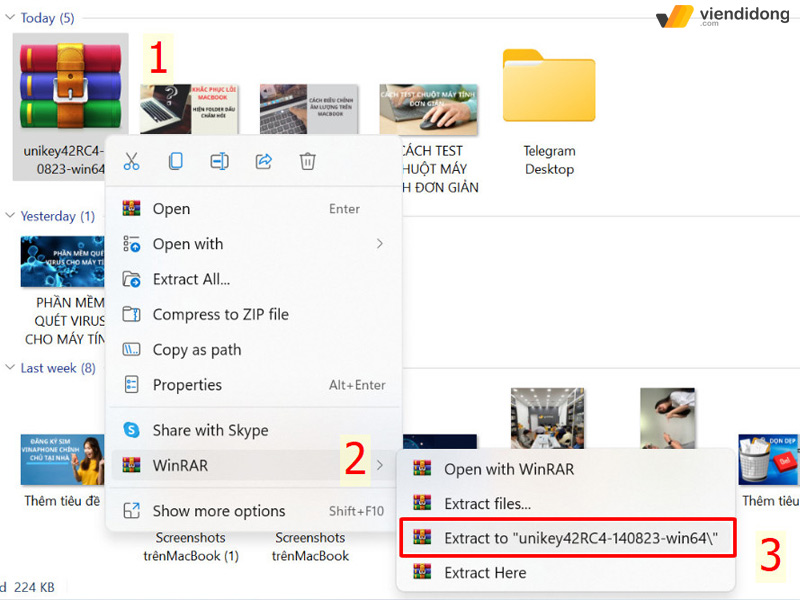
Viện Di Động hướng dẫn cách giải nén để tải công cụ Unikey về máy tính
Bước 3: Sau khi giải nén nhấn đúp chuột trái vào Unikey 42RC4 để mở tệp tin.
Bước 4: Khi mở tệp tin bạn nhấn chọn vào mục mở rộng để cài đặt các chức năng như: Cho phép gõ tự do, bật kiểm tra chính tả, tự động khôi phục phím với từ sai,…
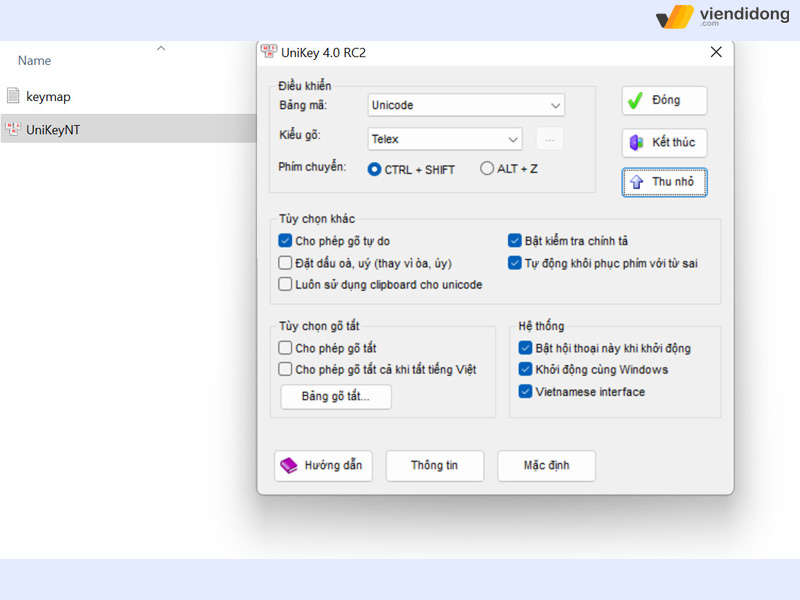
3. Hướng dẫn cách gõ VNI và Telex khi sử dụng Unikey
Sau khi đã biết cách tải Unikey về máy, lúc này bạn sẽ chọn kiểu gõ để phục vụ cho việc đánh văn bản bằng Tiếng Việt sau này. Hiện tại, có 2 kiểu gõ là VNI và Telex, bạn có thể sử dụng một trong hai kiểu gõ trên để hỗ trợ trong công việc.
3.1. Phân biệt bảng mã VNI và bảng mã Telex
Kiểu gõ VNI:
Kiểu gõ VNI được phát triển ở thời kỳ sau này, tuy không có một lịch sử ấn tượng như kiểu gõ Telex, tuy nhiên khi sử dụng kiểu gõ VNI sẽ giúp bạn soạn thảo văn bản Tiếng Anh trên máy tính rất dễ dàng.
VNI là kiểu gõ dùng phím số để thêm dấu sắc, dấu hỏi, dấu ngã,….nên khi dùng để gõ Tiếng Anh sẽ thực hiện nhanh chóng chóng, tiện lợi hơn so với Telex. Quy tắc gõ dấu câu trong VNI như sau: Số 1 tương ứng với dấu sắc, số 2 tương ứng dấu huyền, dấu ngã tương ứng với số 4,…
Ưu điểm của kiểu gõ VNI:
- Có thể dùng với mọi phần mềm gõ Tiếng Việt
- Các phím số dễ ghi nhớ
- Dùng khi gõ song ngữ sẽ nhanh và dễ dàng.
Nhược điểm của kiểu gõ VNI:
- Các phím số không nằm trong khu vực di chuyển của các ngón tay nên khi soạn thảo đôi khi mất nhiều thời gian hơn.
- Nếu gõ sai bạn phải xóa đi, sau đó gõ lại chữ từ đầu
- Kiểu gõ này sẽ gặp khó khăn nếu bạn soạn thảo văn bản bằng tiếng Pháp vì cần nhấn phím Shift.
Kiểu gõ Telex:
Đây là kiểu gõ xuất hiện đầu tiên vào khoảng thập niên 20, lúc này người dùng có nhu cầu đánh điện tiến văn bản chữ quốc ngữ. Kiểu gõ Telex bao gồm nhiều quy ước để truyền tải chính xác và đầy đủ các nội dung của văn bản chữ quốc ngữ 26 chữ cái latinh trong Tiếng Anh.
Áp dụng với kiểu gõ Telex các chữ cái sẽ tương ứng với từng dấu câu như: chữ S dùng để thêm các dấu sắc, chữ F dùng để thêm dấu huyền, dấu hỏi ta dùng chữ R,…
Có thể nói đây là kiểu gõ đời đầu, góp phần không nhỏ vào lịch sử ngành truyền thông của nước ta. Hiện tại, đây được xem là kiểu gõ “Quốc dân” được sử dụng cực kỳ thông dụng khi bạn có thể áp dụng dùng trong gõ văn bản trên máy tính và cả điện thoại.
Ưu điểm của kiểu gõ TELEX:
- Gõ chữ nhanh, giúp tiết kiệm thời gian: Tất cả các phím gõ cùng năm trong một khu vực giúp người sử dụng dễ dàng kiểm soát khi soạn thảo văn bản. Bạn không cần di chuyển các ngón tay quá xa nhưng vẫn có thể gõ chữ đầy đủ các dấu câu, giúp rút gọn thời gian
- Khi bạn gõ dấu sai có thể nhanh chóng sửa lại bằng cách đè phím khác vào, ví dụ như: khi gõ từ Cơm nhưng lỡ gõ nhầm “Coom” bạn có thể nhanh chóng nhấn phím “W” -> “Coowm”= Cơm để đè lên mà không cần xóa.
Nhược điểm của kiểu gõ TELEX:
- Dùng để gõ song ngữ sẽ tốn nhiều thời gian vì gõ tiếng Anh có những từ như: “room” = “ngôi nhà” khi dùng kiểu gõ Telex sẽ ra thành từ “Rôm”
- Mất nhiều thời gian để khi nhớ các ký tự gõ dấu.
3.2. Cách gõ VNI trên máy tính
Để biết cách gõ VNI trên máy tính trước tiên bạn cần biết các phím số sẽ tương ứng với những dấu gì, mỗi phím số sẽ tương ứng với dấu thanh vì vậy Viện Di Động cập nhật cụ thể để bạn tham khảo:
| Dấu – chữ | Kiểu gõ VNI | Ví dụ |
| sắc | 1 | a1 -> á |
| huyền | 2 | a2 -> à |
| hỏi | 3 | a3 -> ả |
| ngã | 4 | a4 -> ã |
| nặng | 5 | a5 -> ạ |
| â | a6 | a6 -> â |
| ê | e6 | e6 -> ê |
| ô | o6 | o6 -> ô |
| ư | u7 | u7 -> ư |
| ơ | o7 | o7 -> ơ |
| ă | a8 | a8n -> ăn |
| đ | d9 | d9ang -> đang |
| Tách dấu | 0 | xành0 -> xanh |
| Xóa dấu | Gõ lặp | xành -> xanh2 |
Để sử dụng kiểu gõ VNI bạn thực hiện theo cú pháp như sau:
Ví dụ: Bánh = Ba1nh, cơm = co7m, dấu = da6u1,…
3.3. Cách gõ Telex trên máy tính
Tương tự với kiểu gõ VNI, khi dùng soạn thảo kiểu chữ Telex bạn cần nhớ các chữ cái tương ứng với dấu thanh trong Tiếng Việt. Bạn xem bản hướng dẫn bên dưới nhé!
| Dấu-chữ | Kiểu gõ Telex | Ví dụ |
| sắc | s | as -> á |
| huyền | f | af -> à |
| hỏi | r | ar -> ả |
| ngã | x | ax -> ã |
| nặng | j | aj -> ạ |
| â | aa | aam -> âm |
| ă | aw | awn -> ăn |
| ê | ee | ee -> ê |
| ô | oo | oong -> ông |
| ư | uw/w | uw/w -> ư |
| ơ | ow | own -> ơn |
| đ | dd | ddang -> đang |
| Tách dấu | gõ lặp từ | hiss -> hí |
| Xóa dấu | z | mèoz -> meo |
Để sử dụng kiểu gõ Telex bạn thực hiện theo cú pháp như sau:
Ví dụ: Hồng = Hoongf, Bông = Boong,…
4. Một số lỗi thường gặp khi sử dụng Unikey và cách khắc phục
Mặc dù bộ gõ Unikey được phát triển từ những năm 1999 và được sử dụng phổ biến trên hệ điều hành Windows, tuy nhiên khi tải và sử dụng người dùng vẫn thường xuyên gặp phải những lỗi cơ bản cần được khắc phục như:
4.1. Lỗi không gõ được tiếng Việt dù đã dùng Unikey
Mặc dù đã cài đặt kiểu gõ Telex/ VNI trên công cụ Unikey nhưng vẫn không thể gõ được Tiếng Việt mà vẫn ở chế độ Tiếng Anh. Để khắc phục lỗi này bạn thực hiện theo hướng dẫn sau:
Bước 1: Bạn nhấn vào công cụ Unikey để lựa chọn cho kiểu gõ Telex/ VNI > nhấn chọn Mặc định.
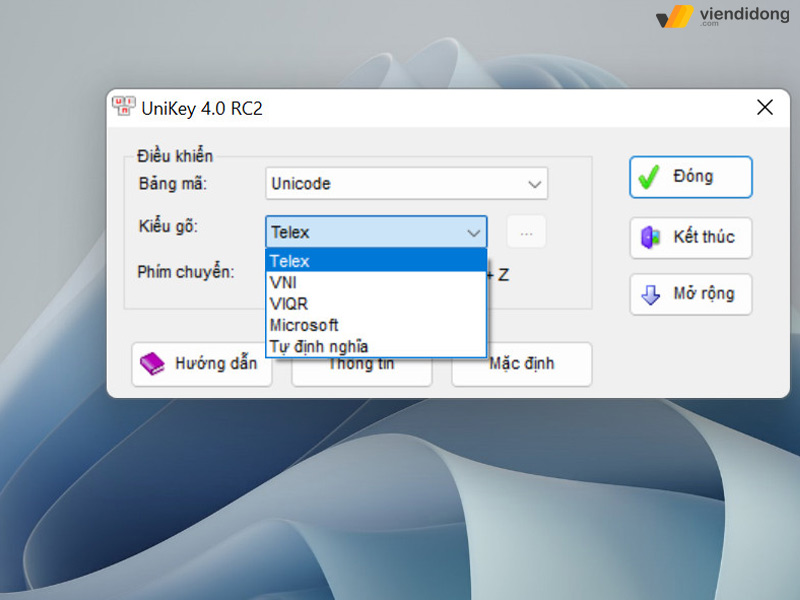
Sử dụng phần mềm Unikey giúp người dùng soạn thảo văn bản Tiếng Việt nhanh chóng
Bước 2: Trên thanh công cụ để ngay góc phải màn hình, nhấn chọn để bật công cụ Tiếng Việt.
4.2. Lỗi báo A previous instance of unikey is already running
Sau khi thực hiện cách tải Unikey để gõ được Tiếng Việt có dấu nhanh chóng, tuy nhiên mỗi khi khởi động phần mềm sẽ hiện thông báo lỗi “A previous instance of unikey is already running”.
Đây thông báo đến người dùng bạn đã có một phiên bản Unikey có sẵn trong máy tính. Để khắc phục lỗi này bạn có thể tắt một phần mềm phiên bản cũ đang chạy trong máy.
Bước 1: Tại Taskbar bạn nhấp chuột ở biểu tượng của công cụ Unikey > chọn Kết thúc.
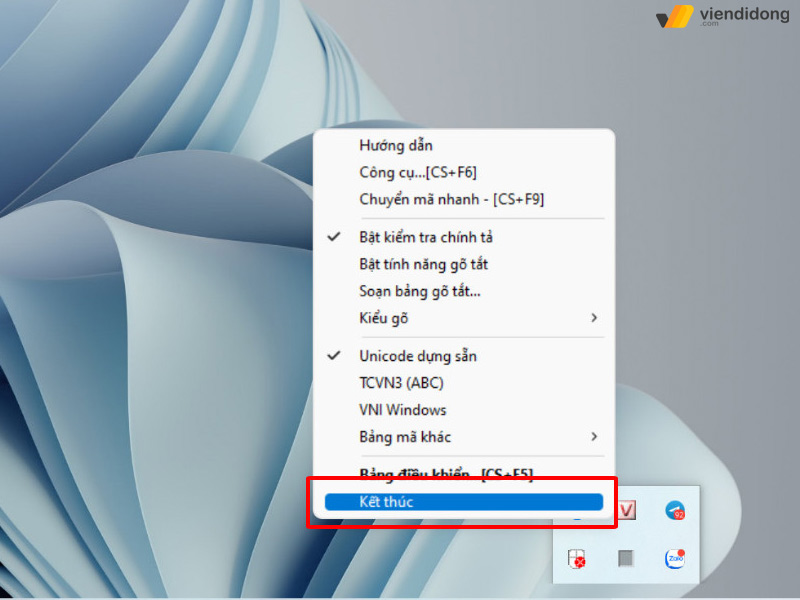
Cách tắt công cụ Unikey đang chạy ngầm trong máy tính
Lúc này lỗi A previous instance of unikey is already running đã được giải quyết, tuy nhiên để chắc chắn hơn bạn thực hiện tiếp tục với 2 bước bên dưới:
Bước 2: Nhấn chuột phải trên thanh Taskbar > Chọn Task Manager để kiểm tra công cụ Unikey có còn đang chạy ngầm trong ứng dụng không.
Bước 3: Nếu phát hiện thấy phần mềm Unikey đang hoạt động ngầm, nhấp chuột phải và chọn End Task để tắt Unikey.
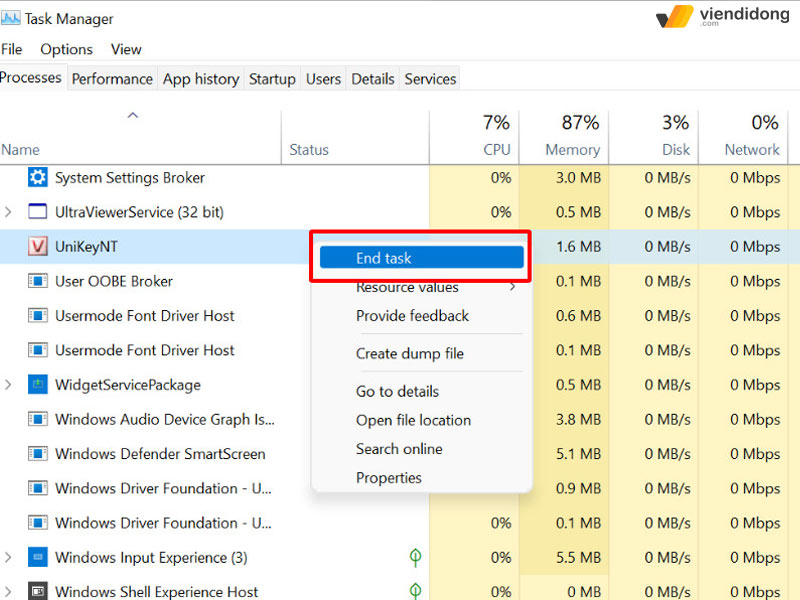
Lưu ý: Sau khi tải Unikey về máy và thực hiện theo hướng dẫn từ bài viết nhưng bạn vẫn không thể gõ được Tiếng Việt, lúc này các phím gõ dấu đang kẹt nút, hoặc hỏng bàn phím,…Để yên tâm hơn bạn nên tìm hiểu tình trạng của máy và mang thiết bị đến thực hiện sửa chữa thay bàn phím laptop tại các hệ thống uy tín trong khu vực nhé!
5. Ưu nhược điểm của Unikey so với phần mềm gõ tiếng Việt khác
Ngoài phần mềm gõ Tiếng Việt Unikey người dùng có thể tham khảo thêm các công cụ kiểu gõ như Evkey. Viện Di Động phân tích cho bạn đọc ưu và nhược điểm của 2 kiểu gõ giúp bạn dễ dàng chọn lựa công cụ phù hợp để phục vụ tốt nhất cho công việc và học tập.
Ưu điểm:
Phần mềm Unikey là bộ gõ quen thuộc với rất nhiều người, từ khi học cấp 1 bạn đã được tiếp cận đến các phần mềm gõ Tiếng Việt này vì vậy ưu điểm lớn nhất là dễ dàng tiếp cận và sử dụng.
Nhược điểm:
Dạo gần đây phần mềm có nhiều lỗi nhỏ khi gõ tìm kiếm trên các trình duyệt web, ví dụ như khi gõ tìm kiếm “Đi sửa điện thoại tại Viện Di Động” sẽ xuất hiện lỗi chính tả như ảnh bên dưới.
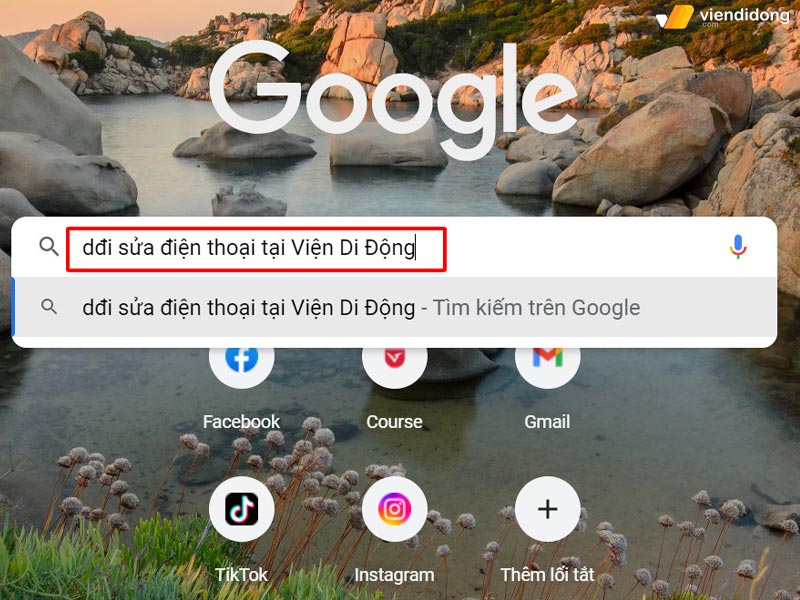
Phần mềm Unikey xuất hiện nhiều lỗi nhỏ trong quá trình sử sụng
Ngoài ra, có rất nhiều trang web hướng dẫn cách tải Unikey nhưng không phải nguồn nào cũng chất lượng, khi tải phần mềm này nhiều bạn đã tải về máy những phần mềm dính virus, gây độc hại cho thiết bị của bạn.
Trong khi đó phần mềm Evkey cũng được xem là bộ gõ Tiếng Việt khá lâu đời và thời gian gần đây rất nhiều người dùng đã chuyển sang sử dụng bộ gõ này.
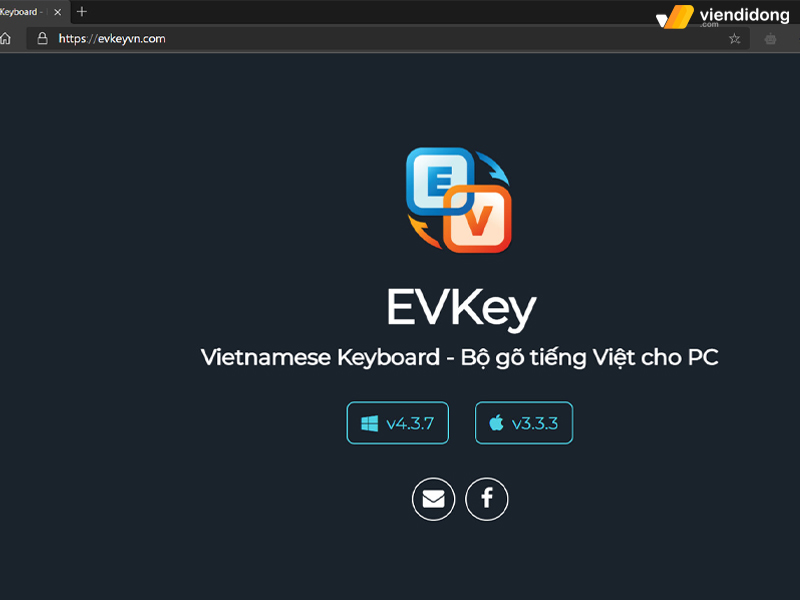
Ưu điểm:
Không dính các lỗi sai chính tả khi tìm kiếm keyword trên các trình duyệt web, thời gian sử dụng cũng không phát sinh lỗi như nhảy các khung nhỏ trong lúc đang chơi game.
Nhược điểm:
Tình trạng khá giống với Unikey, công cụ gõ Tiếng Việt Ekey đang có rất nhiều trang web fake rất nhiều vì vậy khi tải phần mềm này về vô tình bạn sẽ mang virus về máy tính. Để tải phần mềm an toàn về máy bạn nhấn chọn tại đây
Lưu ý: Trong quá trình sử dụng bạn nên thường xuyên quét virus cho thiết bị để bảo vệ máy tính hoạt động tốt nhất!
6. Tạm kết
Viện Di Động hướng dẫn bạn cách tải Unikey ngay trong bài viết bên trên, tại đây bạn có thể yên tâm tải ứng dụng về máy và sử dụng. Viện Di Động tự hào là hệ thống chuyên thực hiện sửa chữa các thiết bị công nghệ, di động, laptop, MacBook,…uy tín trong 3 khu vực thành phố lớn Hà Nội, Đà Nẵng và thành phố Hồ Chí Minh.
Với kinh nghiệm trong 10 năm hoạt động, chúng tôi cam kết mang đến kết quả sửa chữa tốt nhất đến với khách hàng. Trường hợp nếu máy bạn sau khi đã cài đặt và sử dụng bộ gõ nhưng vẫn thường xuyên lỗi không gõ được Tiếng Việt bạn có thể liên hệ ngay quan số hotline 1800.6729 (Miễn phí) hoặc fanpgae Viện Di Động để được các kỹ thuật viên hỗ trợ nhanh chóng.
Xem thêm:
- Hướng dẫn cách tháo nút bàn phím laptop, máy tính nhanh chóng để vệ sinh, thay thế dễ dàng hơn
- Hướng dẫn cách reset bàn phím điện thoại, máy tính, laptop nhanh chóng
- Những lỗi bàn phím MacBook thường gặp và cách khắc phục hiệu quả
Viện Di Động








Bình luận & hỏi đáp